macOS Mojave está diseñado para ofrecer soluciones informáticas corporativas e individuales a largo plazo. Pero a algunos usuarios de macOS 10.14 que experimentan rachas esporádicas de visualización en pantalla negra les gustaría pensar lo contrario. Una pantalla en negro después de la actualización 10.14 puede ocurrir como un problema de arranque ocasional que ha confundido a muchos usuarios de Mac. Sin embargo, no es más que otro problema común de macOS 10.14 que se puede resolver con procedimientos simples de resolución de problemas. Ya sea que el problema sea resultado de problemas de hardware o de una actualización fallida de macOS 10.14, este artículo ofrece una variedad de formas de arreglar una pantalla negra en macOS 10.14 .
Cómo resolver la pantalla negra después de actualizar a macOS 10.14
Algunos usuarios informaron que experimentaron una visualización prolongada de pantalla negra cuando su actualización de macOS 10.14 falló, y que a partir de ese momento, la pantalla negra continuó repitiéndose inesperadamente. En otros casos similares, macOS 10.14 funciona con éxito sin incidencias de pantalla negra al principio, pero luego, después de un tiempo, la visualización de la pantalla negra comienza a manifestarse en el nuevo macOS.
En la mayoría de los casos, la pantalla negra ocurre inesperadamente cuando el sistema se activa desde un modo de suspensión. El usuario de Mac puede cerrar la tapa sin sospecha alguna, solo para encontrarse con una pantalla negra persistente con solo un cursor blanco al abrir la tapa. Y mientras se mantiene la pantalla negra, la Mac está lista para usar en un modo de activación completo que se indica por los diversos sonidos de alerta del sistema y con el sistema respondiendo perfectamente a la pulsación de teclas de los botones del teclado.
Además, en la mayoría de los casos, la luz del teclado se enciende, lo que indica que el sistema está preparado para procesar las entradas al presionar las teclas, y los usuarios pueden ejecutar tareas como abrir iTunes en la Mac mientras la pantalla todavía está en negro.
Aunque el problema de la pantalla en negra no es nuevo ni es una novedad para muchos usuarios de Mac, ha tomado por sorpresa a muchos usuarios que actualizaron a la última versión de MacOS en casos aleatorios. Los siguientes pasos descritos a continuación tienen un enfoque multifacético para la pregunta "¿Cómo puedo arreglar mi arranque de Macbook pro en una pantalla negra en macOS 10.14?"
1. Intente ingresar su contraseña
Mientras la pantalla sigue negra, intente ingresar su contraseña de inicio de sesión y presione la tecla "Enter/Return". La mayoría de los usuarios que experimentan este problema han informado que la pantalla vuelve a la vida después de ingresar su contraseña en la pantalla en negro. Pero si este paso no disipa la visualización de la pantalla negra, continúe con el siguiente procedimiento.

2. Restablezca el controlador de gestión del sistema
Dado que una pantalla negra al arrancar y al despertar es un problema relacionado con la energía, se puede resolver reiniciando el Controlador de Gestión del Sistema (SMC). Este procedimiento restablece todos los ajustes relacionados con la administración de energía, incluidos los problemas de calor, sonido y reposo.
Para restablecer el SMC de un MacBook Pro o MackBook Air con baterías incorporadas (la información sobre el procedimiento para restablecer el SMC de dispositivos Mac más antiguos también está disponible en la web), primero, apague la Mac con el enchufe de alimentación conectado a un adaptador MagSafe en una toma de corriente. Luego, presione "Shift" + "Control" + "Opción" + "Encendido" simultáneamente durante algunos segundos, luego suéltelos todos juntos, y luego inicie la Mac como de costumbre. Pero si este paso aún no resuelve la pantalla negra después de la actualización a macOS 10.14, continúe con el siguiente paso.
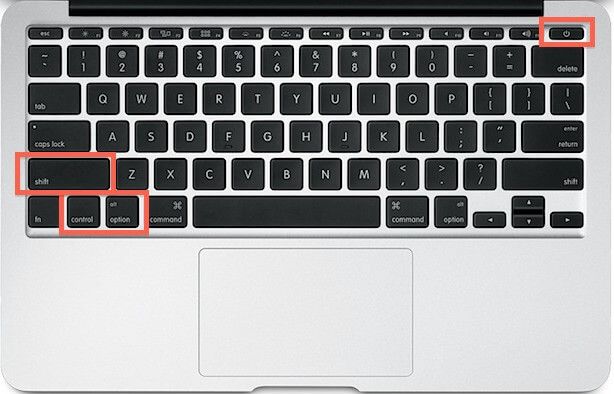
3. Pruebe este protocolo de pulsación de tecla
Presione el botón de encendido una vez y luego presione la tecla "S", que es el acceso directo al modo de suspensión. Después de eso, presione el botón de Encendido para forzar el apagado. Espere unos 15 segundos y luego vuelva a encender la Mac presionando el botón de encendido. Si esto no proporciona una corrección efectiva a la pantalla negra de mac en macOS 10.14, avance al siguiente paso.
4. Restablecer la configuración de NVRAM
La RAM no volátil, o NVRAM, es una funcionalidad responsable de confirmar todas las configuraciones para la pantalla, los altavoces, los discos de inicio primarios y, básicamente, todo lo relacionado con el proceso de arranque en la memoria de la Mac. Al restablecer la NVRAM, restablece todas las configuraciones a la configuración de fábrica para revertir cualquier cambio accidental a la configuración relacionada con la energía que podría dar lugar a la visualización de la pantalla negra.
El procedimiento para restablecer la NVRAM es similar al del restablecimiento de SMC. Para restablecer su NVRAM, reinicie su Mac, y al escuchar el timbre de arranque, presione las teclas "Comando" + "Opción" + "P" + "R" simultáneamente. Al escuchar el timbre de arranque nuevamente, suelte todos los botones mientras el segundo timbre de arranque señala el reinicio de la NVRAM. Luego reinicie la Mac como siempre.



![]() Impulsado por IA
Impulsado por IA
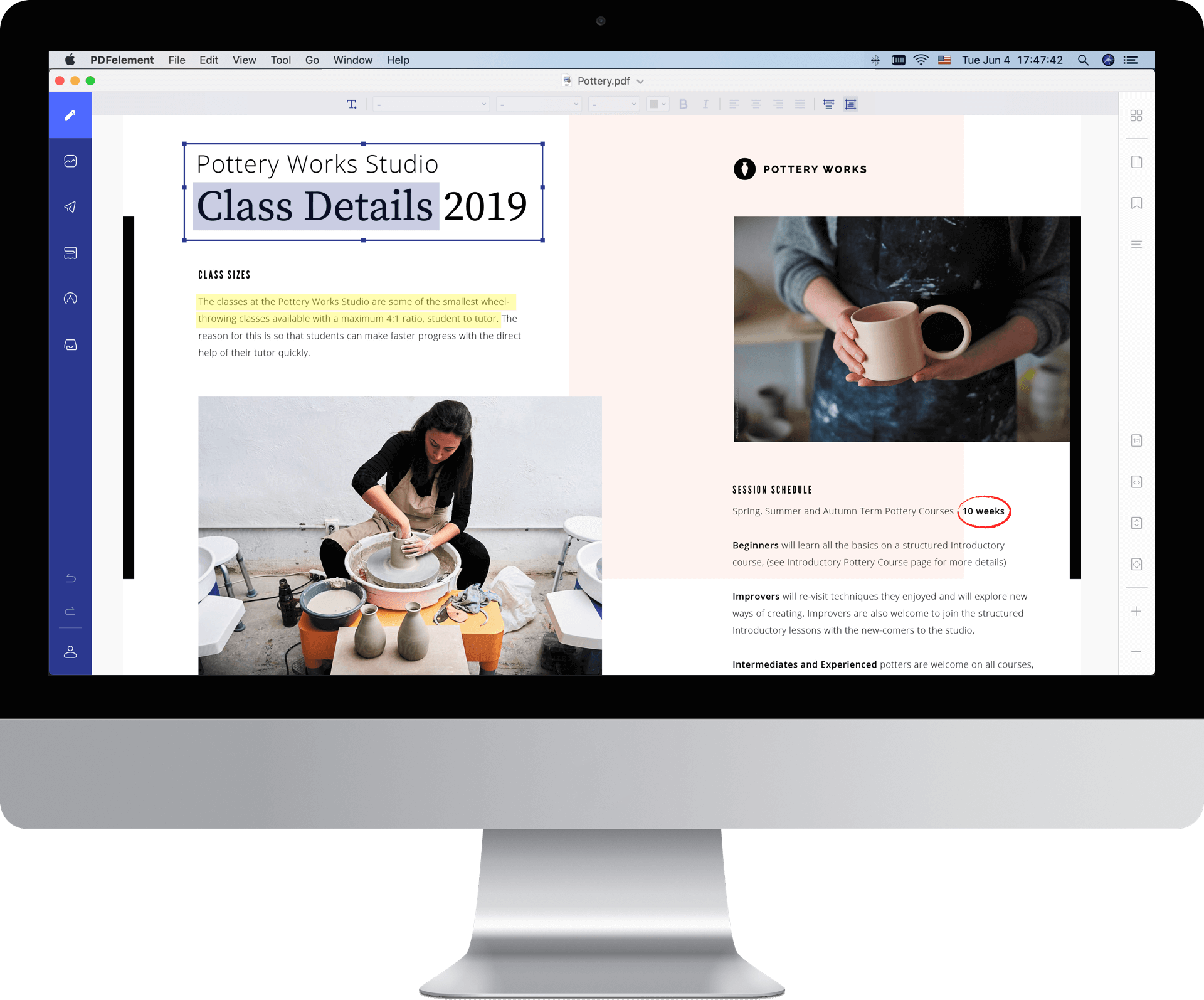
 100% Seguro | Sin anuncios |
100% Seguro | Sin anuncios |






